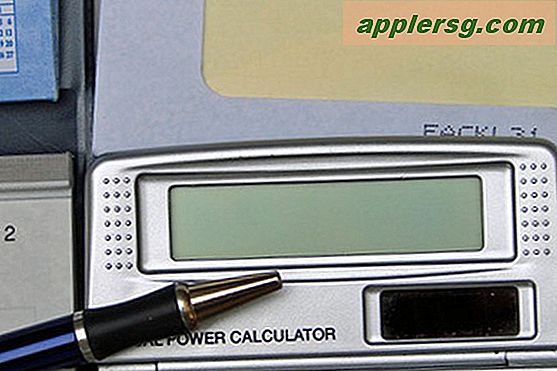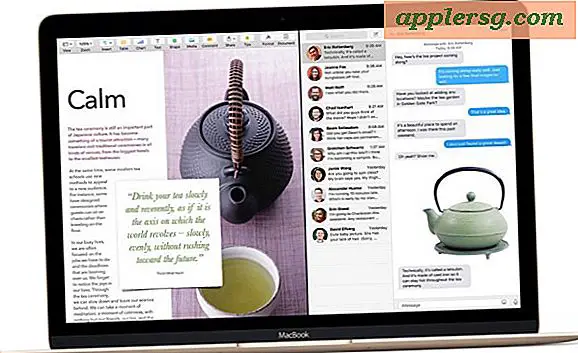สร้าง Equalizer สำหรับเสียงทั้งหมดใน Mac OS X

คุณเคยต้องการปรับควอไลเซอร์ระบบเพื่อปรับเอาต์พุตเสียงทั้งหมดใน Mac OS X และไม่เพียงแค่ใน iTunes เท่านั้น? บางทีคุณอาจต้องการปรับแต่งเสียงเอาต์พุตเสียงทั้งหมดหรือบางทีคุณอาจต้องการเพิ่มปริมาณเอาท์พุทของลำโพง Mac ในตัว เราจะแสดงวิธีการทั้งสองอย่างโดยการสร้าง EQ สากลของคุณเองโดยใช้สองเครื่องมือฟรีให้ทำตาม:
ความต้องการ
- Soundflower - ดาวน์โหลดได้ฟรีจาก Google Code
- AU Lab - ดาวน์โหลดได้ฟรีจากนักพัฒนาแอปเปิ้ล (ต้องการฟรี Apple Dev ID)
ดาวน์โหลดและติดตั้ง Soundflower และ AU Lab จากนั้นคุณจะต้องรีสตาร์ทเครื่อง Mac เพื่อเข้าถึงส่วนประกอบเสียงทั้งหมด เมื่อรีบูตให้ทำตามคำแนะนำด้านล่างนี้:
ตั้งค่า Equalizer Audio สากลสำหรับ Mac OS X
- ตั้งค่าระดับเสียงระบบไว้ที่ระดับสูงสุดทำเช่นนี้ผ่านทางแถบเมนูหรือโดยการกดปุ่มเพิ่มระดับเสียงซ้ำ ๆ
- เปิด System Preferences จากเมนู Apple และเลือก "Sound" panel ตามด้วยแท็บ "Output" เลือก "Soundflower (2ch) จากรายการ Output
- ตอนนี้เปิดตัว AU Lab ซึ่งพบใน / Applications / Utilities /
- จากเมนู "Audio Input Device" แบบเลื่อนลงเลือก "Soundflower (2ch)" จากนั้นเลือกเมนู "Audio Output Device" จากนั้นเลือก "Stereo In / Stereo Out"
- คลิกปุ่ม "สร้างเอกสาร" ที่ด้านล่างของหน้าจอ
- ที่หน้าจอถัดไปให้มองหาคอลัมน์ "เอาท์พุท 1" และคลิกเมนูแบบเลื่อนลง "Effects" โดยเลือก "AUGraphicEQ"
- นี่คือควอไลเซอร์แบบใหม่ในระบบของคุณกำหนดรูปแบบที่คุณเห็นให้พอดี การเปลี่ยนแปลงที่นี่จะมีผลกับสัญญาณเสียงทั้งหมดบนเครื่อง Mac
- เมื่อพอใจกับการตั้งค่า EQ ให้กด Command + S เพื่อบันทึกไฟล์การตั้งค่า EQ และวางไว้ที่ไหนสักแห่งที่หาได้ง่ายเช่นโฟลเดอร์ Documents
- เปิดการตั้งค่า AU Lab จากเมนู AU Lab แล้วคลิกที่แท็บ "เอกสาร" และคลิก radobox ถัดจาก "Open an specific document" เลือกไฟล์. trak EQ ที่คุณบันทึกไว้ในขั้นตอนก่อนหน้า
ขั้นตอนสุดท้ายที่เป็นตัวเลือก: หากคุณต้องการให้การตั้งค่า EQ โหลดในทุกๆการบูต Mac OS X ให้คลิกขวาที่ไอคอน AU Lab ไปที่ Options แล้วเลือก "Open at Login"
สิ่งสำคัญคือต้องทราบว่า AU Lab ต้องทำงานเพื่อให้อีควอไลเซอร์มีผลทำให้การทำงานของเครื่องนี้ใช้ทรัพยากรของซีพียูเป็นจำนวนน้อย แต่กระบวนการนี้น้อยกว่าที่ทางเลือกของบุคคลที่สามมีอยู่ในตลาด
ขอขอบคุณ Dan Wong สำหรับการส่งเคล็ดลับนี้





![การอัปเดต iOS 11 พร้อมให้ดาวน์โหลดแล้ว [IPSW Links]](http://applersg.com/img/ipad/508/ios-11-update-available-download-now.jpg)